- 冒险村物语
- 英雄无敌3塔防
- 驾考家园手游
怎么挑选固态硬盘 史上最全固态硬盘选购与使用指南
2015-05-25
怎么挑选固态硬盘?
打开某大电商网站的SSD固态硬盘陈列页面,目前可以看到40种不同的品牌。这可能会让很多人困惑,怎么会有这么多牌子?要知道,机械硬盘市场经过残酷竞争的洗礼,目前就剩下几个著名品牌:希捷、西部数据(西数)、东芝、日立,其中日立还被西数收购了。机械硬盘生产制造的技术非常复杂,条件苛刻,能做出有竞争力的产品的公司,就那么几家。而SSD固态硬盘不同,它还处于蓬勃发展中,远未达到成熟的阶段。它的主要原件就是主控和闪存芯片。主控芯片类似于CPU,有多家公司在提供产品,各具特色,性能不一,相互竞争,闪存芯片也是类似。

这更像是手机产品的特征:产业链上游提供芯片和原件,下游拿不同的芯片、原件进行组合,做出高中低不同档次、不同特性的产品,自行把控产品的制造质量。

也正是因为如此,选购SSD会遇到跟购买机械硬盘不同的问题:以次充好,假冒伪劣。机械硬盘就跟CPU类似,它很难造假,因为没有那技术,想仿冒也仿冒不出来。但是SSD就不一样了,一些黑心厂商,完全可以用劣质存储芯片做成价格“极具吸引力”的产品,甚至仿冒名牌,让人上当。当人发现问题的时候,它就耍赖或者玩失踪。
所以,采购固态硬盘,首选正规商家,首选正规品牌,有售后保证。这似乎已经成了“套话”,因为买什么产品,这话都能套上去。可只要是事实,多说一遍也无妨。一分钱一分货,硬盘有价,数据无价。如果发现某品牌、产品的价格,大大低于市场平均水平,你得十分留神,建议去检索一下它的评价信息,特别是电商网站之外的评价。因为产品页面的评价可能是刷单伪造的。
如果看中了一款产品,除了查一下用户评价,还可以找一下网友的拆解图文。网上有不少对固态硬盘产品进行拆解查验的文章,可以看出固态硬盘使用的主控芯片型号、闪存芯片类型~(细节后面再提)。这对于机械硬盘是做不到的,机械硬盘拆解需要严格的无尘环境,否则拆解即意味着报废。
浏览产品列表,你会发现即便是同样容量的固态硬盘产品,价格也差距很大。产生差距的原因,除了品牌定价策略之外,还有两个原因:采用的主控芯片(SSD的CPU)不同、存储芯片档次有差别。目前市场上主流的产品里,主控芯片的供应商,常见的是Intel、Marvell、Sandforce、三星以及JMicron、Phison等。不同公司的产品,特性各不相同,性能以及价格相差很多。一些便宜的SSD,基本上都使用了几款价格比较低廉的台系产品,性能尚可,仍然比机械硬盘优越的多。中高端产品,大多使用Marvell/Sandforce的芯片。三星公司自己可以同时设计、制造主控芯片和存储芯片,产品独树一帜。Intel的产品价格高昂,但是综合品质超群,它是企业应用的首选。

这些性能差距,可以在SSD的测试评分中体现出来,不同产品评分能差到40%-50%。但在日常使用中,更看重随机读写的指标。因为SSD自身的性能瓶颈,是4K随机读写能力。所谓4K,是指硬盘默认存储单元大小,后面还会提及。这个参数的意义比较重要,因为日常使用随机读写小文件最多,它直接跟使用体验相关联。尽管很多固态硬盘宣称自己的产品读写分别能达到450-550兆以上,几乎达到了接口标准的上限数值。但这是连续读写操作,并不是大多数操作状态。
另外要考虑的是闪存芯片。可以说,SSD固态硬盘的性能特征主要由主控决定,而可靠性、耐久度则由闪存芯片决定,它的选材,是至关重要的。好的品牌往往会在产品介绍页面注明,这款产品使用了什么存储芯片,有什么特点
[!--empirenews.page--]目前的闪存技术分3大种类:SLC/MLC/TLC
这里引用一下资料稍加解释:SLC是单层,一个单元存储1个bit。MLC是双层,一个单元存储2个bit、TLC是三层,一个单元存储3个bit。层数越多,寿命越短,性能越差,价格越便宜。
SLC读写速度快,可靠性高,寿命长,可以达到100,000次擦写寿命,是MLC的20倍以上。MLC可以擦写3000-5000次。
而TLC则差的多了,一般只能写到500-1000次,至于性能、价格嘛,差的也很多。TLC闪存大量的用于廉价U盘产品,SLC固态硬盘很少见,这是价格原因:太贵了。注意,随着闪存制程的进步,擦写次数反而在下降。为什么?存储密度增加了,那个“存储池子”变薄了,不耐擦。

可以说,大量SSD固态硬盘都采用MLC类型的闪存做存储,是基于平衡性能、寿命、价格的选择,也是合乎常理的。但是,即便都是MLC类型的闪存,品质也是差别极大的。业内对闪存芯片有所谓原厂、白片、黑片的说法。一块晶圆生产完成后,上面有很多小块晶圆体,学名die。封装后就是一个颗粒,经过切割、第一遍筛选测试,认为合格、可靠的个体分类出来留用,后面还会继续测试。如果测试不过关,也不会轻易丢弃,会送到特别的工厂进行恢复处理。工厂会尝试进行进一步的测试、分类。
相关链接:
SLC、MLC、TLC闪存芯片颗粒有什么区别?
对一些产品进行降频、屏蔽记忆单元,分成很多等级。质量等级比较低的,会降价出售。原来初步测试过关,后来发现有瑕疵的芯片,也会归到质量等级差的一类去减价销售。这是大量白片的来源。白片未打标,由使用者自行处理。而质量有明显缺陷,可靠性极差的那类,变成了黑片 - 这是当垃圾处理的,本来是不应该拿来用的。白片、黑片其实都可以认为是制造过程中的残次品,只是仍然有等级差别。如果SSD使用了白片,质量就已经面临风险。连有名的OCZ都曾经爆出白片门事件。如果不幸买到了黑片产品,结果可想而知,请多多祈祷、自求多福吧。有兴趣的人,可以自行搜索晶圆制造过程的视频,以了解内情。

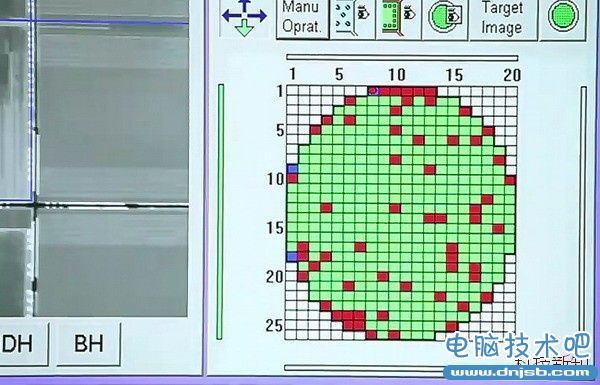
上图:晶圆测试
除此之外,闪存颗粒按工作模式区分,还有同步、异步的差别。同步类型的闪存工作频率更高,性能更好,带宽是异步类型的一倍以上,对制造品质要求也更高,当然也更贵。
如果采用了好的闪存芯片,厂商是不会吝惜版面去宣传这个卖点的。产品介绍页面上,都会告诉你,用了某某品牌原厂闪存、某某类型的MLC颗粒。但实际上,没有厂商会说自己家的产品用了“白片”、“黑片”,经常是语焉不详的说一句:原厂MLC、高速MLC。它没说的,往往就是没做到的。这个时刻,就是你要留神的时候。它用的芯片可能品质一般般,不好意思说了。
如果你要买,建议去找找此型号产品的拆解图文。这就是上面所说的看评价和拆解的意义所在。买到黑片固态硬盘,浪费钱是小事,如果给你的数据造成损失,往往是无法挽回的,也远不是那点硬盘的价钱能换回来的。此外,一些小品牌因为没有竞争优势,有时候会采用前期好产品,后期偷换部件的卑劣手法。这类产品实在太容易作假了。这也是购买此类产品,优先选择大品牌、名牌的意义所在。价钱贵了,但买了放心。名牌产品很少干出砸牌子的事情。

上图:某廉价SSD拆解后发现黑片
高质量的SSD产品,内部还会加128MB-512MB的高性能缓存,进一步提升性能。但价格也会更高,而廉价SSD往往会在这个地方缩水。
这里忍不住要提一个产品,就是三星的EVO系列。三星公司是固态硬盘行业的旗舰,实力雄厚。从840型号开始,三星在EVO系列上,都使用了TLC芯片,而不是MLC芯片。包括840 EVO/850 EVO都是如此,而Pro系列则没有使用TLC闪存。三星没有在产品宣传页上标明这一点,敬请注意。不过按三星自己的说法,其3bit MLC ~ (TLC的另一个名称,好听点)擦写次数为1200次,比普通TLC产品高。网上也有人做过写入测试,其产品寿命虽然短于MLC产品,但仍然可以达到官方标准。但让人疑惑的是,它是TLC的产品却卖了MLC的价格,难道是其主控加分了?
[!--empirenews.page--]随着技术进步和产量提升带来的规模优势,固态硬盘近年来价格一路下滑。去年市场的主流还是128G容量的产品,今年已经奔向256G容量的产品了。固态硬盘在经济可承受范围内,买大不买小。因为技术原因,大容量的SSD会写入更快,寿命会更长。可以预计,如果固态硬盘的主流容量能达到512G以上,价格只稍高出市场主流机械硬盘一部分,即便机械硬盘的容量可能大几倍,大众选择的主机中,固态硬盘的配置比例也将大大提升。因为这个容量已经足够满足很多一般应用需求了,比起速度的提升,大几倍的容量,吸引力也将下滑。这对传统的硬盘厂商来说,可并不是好消息。
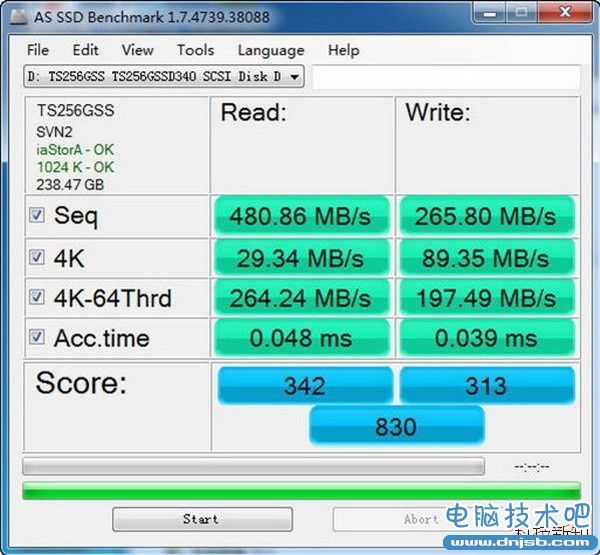
说了这么多,总结一下要点吧:要查看主控制造商和芯片技术特征;优选原厂、大厂同步MLC闪存;优选著名品牌,去大电商处购买,拒绝山寨货。
有朋友会问,我想弄块固态硬盘尝鲜,提高一下主机性能,但我的电脑是几年前的,主板只支持到SATA2.0,安装接口为SATA3.0的固态硬盘可以吗?可以,SATA3.0向下兼容SATA2.0、1.0。首先要明确的是,对于日常应用来说,最常见的硬盘动作,是随机读写,而不是大规模数据顺序读写,除非你没事把某国动作片在硬盘间来回对拷。SATA3.0的理论接口速率是STAT2.0的一倍,6.0Gb/s,这个是比特值,这里换算成容易理解的兆单位,除以10即可,就是600MB/s。目前主流固态硬盘读取性能已经能够接近这个极限,但是看看上面的测试结果图吧,随机读写性能还差得远哩。别说SATA2,就是在SATA1的主板上面用固态,应用启动的速度也会提升不少。只不过在1代上面用,感觉有些大材小用了。你完全可以采购一块最新的固态硬盘,等你的主机过了一年半载后升级,这块硬盘还可以继续留用。此外,国际标准组织已经制定出更新更快的接口标准,未来的SSD固态硬盘,性能还将不断提升。
下面是SATA2.0接口上的SSD性能测试图,性能还过得去。
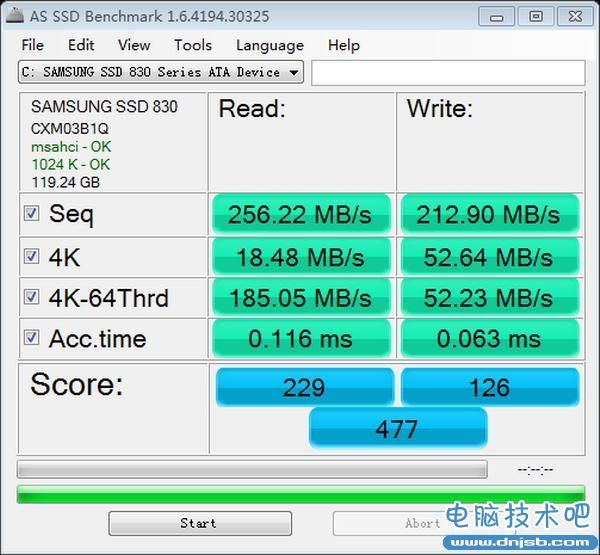
固态硬盘尺寸比较小,大部分都是2.5寸的7mm超薄款式。笔记本可以即插即用,台式机使用则需要使用2.5-3.5的转接架,这并非难事,很容易解决。除了常见的SATA接口,也有其它类型的接口。比如部分SSD是msata接口的,适合部分笔记本使用。除了接口和使用场合不同,其它事项大体一致。不在这里多说了。
[!--empirenews.page--]买到SSD,第一件任务基本都是替换现有机械硬盘。因为目前大多数人都希望把SSD当系统盘使用。但是不要忙,有几项准备工作要做:
1、去BIOS里面查看,硬盘接口是否开启了AHCI,不能使用IDE模式。此项设置至关重要,关乎性能。AHCI模式,支持NCQ(原生命令队列),它提高了硬盘性能和一些电源特性。如果你的主板连这个选项都不支持,说明它太老了。丢掉它,升级主板吧。否则使用SSD太浪费了。
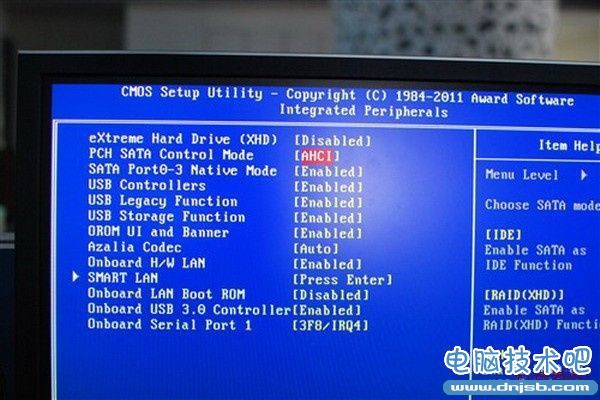
据已有的测试,是否开启AHCI模式,SSD的性能差距可以达到50%-60%以上,损失极其惊人。
2、主板还有节能选项:C1E、C3/C6、EIST等,如果开启,SSD会损失一定的性能,不过并不大。若想追求极致的性能,可以关闭节能选项。
3、查看主板上SATA硬盘接口类型。有的主板,因为芯片组的限制,只提供了2个SATA3类型的原生硬盘接口,毫无疑问要接到这个接口上面,接到其它地方,变成SATA2就会降速运行。
4、操作系统版本必须是Windows 7以上,不能使用Windows XP - 廉颇老矣!因为只有Win7才内置支持了对SSD来说很重要的一项功能:Trim指令。Trim指令也叫禁用删除通知(Disable delete notify),技术细节在这里不描述了,就是它有效的提高了固态硬盘的读写效率,还通过减少写入而提高了使用寿命。默认是开启的。目前市场上的SSD基本都支持Trim指令。
如果你原有的系统是XP,那么赶快备份数据,安装升级为Windows 7吧。在SSD上使用Windows XP,那是严重的浪费。如果原有的系统已经是Win7以上,那么就要考虑一下迁移的问题。
一些固态硬盘厂商,自己就提供了一些“克隆”软件,来帮助你进行迁移的工作,请查看一下使用说明。有了它的支持,迁移往往很简单。如果没有这类软件,你还可以使用Ghost大法或类似的工具,复制整块硬盘或者启动分区到新硬盘。复制整块硬盘,有时候会涉及到容量问题:SSD容量比较小,无法把全部内容都克隆过来。直接克隆分区?Win7以上操作系统,在安装的时候会默认产生一个100MB-200MB左右的系统保留分区,用来保存启动信息。你如果直接复制Windows的安装分区到新硬盘,会发现根本无法启动操作系统。因为那个分区的信息没有了。Ghost可以同时备份2个以上分区,但是无法同时恢复。
这里提供一个方案,可能并不是最佳的办法,但反复测试过,确实可用。先Ghost备份原有硬盘的Windows 7/8安装分区到文件;拆下原硬盘,换上新的固态硬盘;使用Windows7/8安装盘,在新硬盘上全新安装一遍;使用第一步备份的原有Ghost镜像文件,恢复到刚才全新安装的Windows分区,不要碰那个小的系统保留分区,重启即可。如果你找到更好的软件或者更简单的转移方法,欢迎分享给大家,避免大家反复摸索。
重新安装一遍Windows 7还有一个额外的好处:分区自动4K对齐。 这个问题稍不留神就会犯错。目前在Windows 7以上版本中,对硬盘进行分区,都是自动对齐的。而低版本的操作系统中就有这个问题,这是NTFS版本规定导致的,老版本的NTFS默认是不对齐的。4K对齐就是按照规定对准整数读写的位置,它意味着更高性能的读写速度,更少的写入,更长的寿命,十分重要。没有4K对齐,每次读写都要跨扇区操作,固态硬盘寿命将迅速下降,性能也差距很大。
如何检测?很简单,用软件查看。
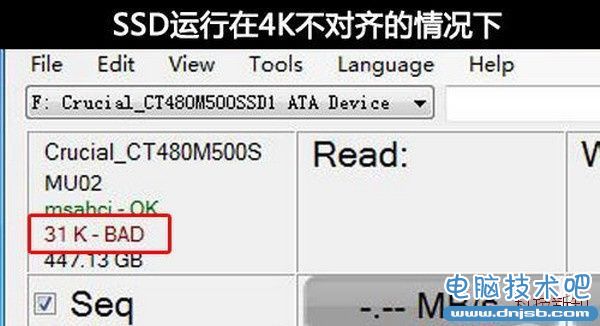
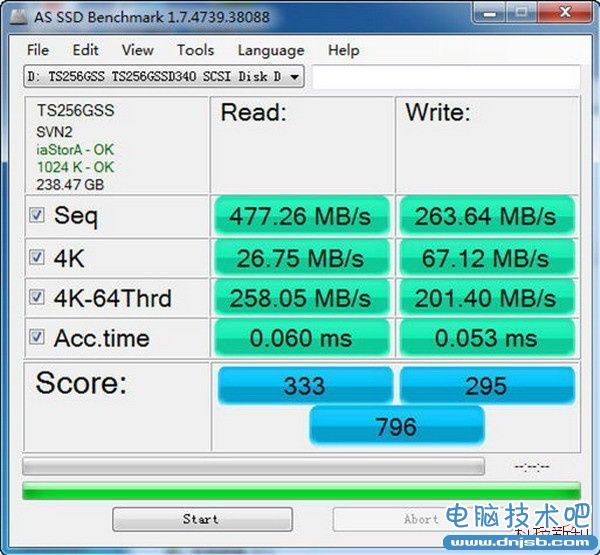
上图:4K已对齐,AHCI已开启
SSD的寿命问题,在上一篇中已经初步谈过,正常使用情况下,无须多虑,它可以保证日常使用到这台计算机寿命结束。但是要留意,不要做碎片整理,SSD是需要“碎片”的,因为要平衡写入。所以Windows 7默认直接关闭了固态硬盘的碎片整理操作;正常开关机,不要随便拔电源断电。目前有测试表明,SSD有可能在意外断电的情况下,遭遇锁死,出现故障。
还有,留意一下所购产品的厂商,是否发布了新版本的硬盘固件。硬盘固件就是操纵主控的软件,它的升级优化会给你的固态硬盘带来很大的好处。
固态硬盘选购、使用的常用知识介绍完毕。最后,祝大家买到称心如意的产品,消灭电脑性能瓶颈,享受飞一般的操作速度,真正爽起来。
固态硬盘选购总结:
这里干脆推荐几个牌子吧,本来为了避嫌,不想写,但居然有人说我给某电商发软文。这联想能力着实让人佩服。一不做二不休,推荐几款产品:
浦科特 - 高质量SSD,行业标杆之一;
三星 Pro系列 - 王者风范,不推荐EVO系列;
闪迪Sandisk - 闪存行业巨头;
创见 - 闪存不错,主控4K性能强劲,主要是价格优惠;
海盗船 - 很不错,就是太贵了点;
Intel - 王牌产品,太贵了。
人气推荐
知识阅读
-
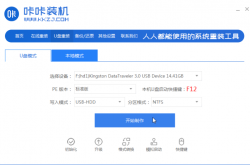
怎么用u盘重装系统,u盘如何给电脑重装系统
2022-02-14
-

惠普Compaq dx2310现在是2950元
2011-02-14
-

8700元最新SNB酷睿i7豪华电脑配置推荐
2011-02-13
-

4000元酷睿32nm热销配置推荐
2011-02-20
-

2000元最便宜32nm主机配置推荐
2011-02-20
-

联想启天M6900品牌电脑售3800元
2011-02-14
-

笔记本多长时间该清灰?
2022-03-26
-

2022年3000元电脑最强组装清单
2022-03-26
-

不到3000元家用办公都行的装机平台
2011-02-13
-

笔记本电脑硬盘空间不足如何解决 笔记本电脑硬盘空间不足解决方法
2017-07-12
精彩推荐
- 游戏
- 软件
-

像素拼图最新版下载v5.01 安卓版
其它手游 23.76MB
下载 -

机器人战斗竞技场手机版下载v3.71 安卓版
其它手游 77.19MB
下载 -

果冻人大乱斗最新版下载v1.1.0 安卓版
其它手游 113.98MB
下载 -

王者100刀最新版下载v1.2 安卓版
其它手游 72.21MB
下载 -

trueskate真实滑板正版下载v1.5.102 安卓版
其它手游 83.48MB
下载 -

矢量跑酷2最新版下载v1.2.1 安卓版
其它手游 119.39MB
下载 -

休闲解压合集下载v1.0.0 安卓版
其它手游 33.41MB
下载 -

指尖游戏大师最新版下载v4.0.0 安卓版
其它手游 74.77MB
下载
-
飞天萌猫下载v3.0.3 安卓版
下载
-
火柴人越狱大逃脱下载v1.1 安卓版
下载
-
末日战场生死局下载v1.0 安卓版
下载
-
安静书女孩世界下载v1.0 安卓版
下载
-
消个寿司下载v1.00 免费版
下载
-
趣味找猫猫下载v1.1.2 安卓版
下载
-
方块男孩大战恶霸最新版下载v1.0.18 安卓版
下载
-
根本难不倒我下载v1.0.1 最新版
下载










